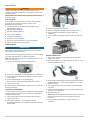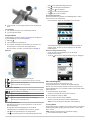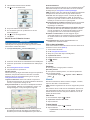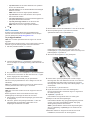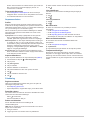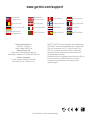Edge
®
510
Snabbstartshandbok
December 2012 190-01531-59_0A Tryckt i Taiwan

Introduktion
VARNING
I guiden Viktig säkerhets- och produktinformation, som
medföljer i produktförpackningen, finns viktig information och
produktvarningar.
Rådgör alltid med en läkare innan du påbörjar eller ändrar ett
motionsprogram.
Komma igång
Första gången du använder enheten ska du utföra följande
uppgifter för att konfigurera enheten och lära dig de
grundläggande funktionerna.
1
Installera enheten med standardfästet (sidan 2) eller
framsidesfästet (sidan 2).
2
Sätt på enheten (sidan 3).
3
Sök efter satelliter (sidan 3).
4
Ta en cykeltur (sidan 3).
5
Ladda enheten (sidan 2).
6
Registrera enheten (sidan 6).
7
Överför din cykeltur till Garmin Connect™ (sidan 4).
8
Hämta användarhandboken (sidan 6).
Ladda enheten
MEDDELANDE
Förhindra korrosion genom att torka mini-USB-porten,
väderskyddet och omgivande område noga innan du laddar
eller ansluter enheten till en dator.
Enheten drivs av ett inbyggt litiumjonbatteri som du kan ladda i
ett vanligt vägguttag eller i en USB-port på datorn.
OBS! Enheten laddas inte utanför temperaturområdet 0 °C till
45 °C (32 °F till 113 °F).
1
Lyft upp väderskyddet
À
från mini-USB-porten
Á
.
2
Anslut den smala änden av USB-kabeln till mini-USB-porten.
3
Anslut USB-änden av kabeln till nätadaptern eller en USB-
port på datorn.
4
Anslut nätadaptern till ett vanligt vägguttag.
När du ansluter enheten till en strömkälla slås den på.
5
Ladda enheten helt.
Ett fulladdat batteri kan användas i upp till 15 timmar innan det
behöver laddas igen.
Installera standardfästet
För bästa GPS-mottagning, placera cykelfästet så att framsidan
av
Edge
är riktad mot himlen. Du kan installera cykelfästet på
styrstammen eller styret.
1
Välj en säker plats att montera Edge där den inte sitter i
vägen när du cyklar.
2
Placera gummiskivan
À
på cykelfästets baksida.
Gummiflikarna passar in på cykelfästets baksida så att den
hålls på plats.
3
Placera cykelfästet på styrstången.
4
Sätt fast cykelfästet ordentligt med de två remmarna
Á
.
5
Passa in flikarna på baksidan av Edge i spåren på
cykelfästet
Â
.
6
Tryck ned lätt och vrid Edge medsols så att den låses på
plats.
Installera fästet fram
1
Välj en säker plats att montera
Edge
där den inte sitter i
vägen när du cyklar.
2
Skruva med hjälp av en sexkantsnyckel bort skruven
À
från
anslutningsfästet för styret
Á
.
3
Om du vill ändra fästets läge tar du bort de båda skruvarna
på fästets baksida
Â
, vrider anslutningsfästet
Ã
och sätter
tillbaka skruvarna.
4
Om styrets diameter är 26 mm placerar du gummikudden
runt styret.
5
Placera anslutningsfästet för styret runt gummikudden eller
styret (31,8 mm i diameter).
6
Sätt tillbaka skruven.
OBS! Garmin
®
rekommenderar ett vridmoment på 0,8 Nm (7
lbf-in). Kontrollera att skruven är åtdragen med jämna
mellanrum.
7
Passa in flikarna på baksidan av Edge
i spåren på
cykelfästet
Ä
.
2

8
Tryck ned lätt och vrid Edge medsols så att den låses på
plats.
Ta loss Edge
1
Lås upp enheten genom att vrida Edge medsols.
2
Lyft av Edge från fästet.
Slå på enheten
Första gången du slår på enheten ombeds du att konfigurera
systeminställningar och profiler (sidan 6).
1
Håll ned .
2
Följ instruktionerna på skärmen.
3
Om enheten innehåller en pulsmätare och en GSC™ 10,
aktivera ANT+™ sensorerna vid konfigurationen.
Mer information om ANT+ sensorerna finns på sidan 5.
Knappar
À
Välj för att sätta på/stänga av belysningen.
Håll nedtryckt om du vill slå på eller stänga av enheten.
Á
Välj för att markera ett nytt varv.
Â
Välj för att starta eller stoppa tiduret.
Hemskärm – översikt
Hemskärmen ger dig snabb tillgång till alla funktioner hos Edge.
Välj för att ändra din cykelprofil.
TUR Välj för att ge dig ut på en cykeltur.
Väg Välj för att ändra din aktivitetsprofil.
Välj för att hantera historik, banor och träningspass.
Välj för att visa inställningsmenyn.
Använda pekskärmen
• När tiduret körs kan du trycka på skärmen om du vill visa
tiduröverlagringen.
Med hjälp av tiduröverlagringen kan du använda
inställningarna och sökfunktionerna under en cykeltur.
• Välj för att spara ändringar och stänga sidan.
• Välj för att stänga sidan och återgå till föregående sida.
• Välj för att återgå till föregående sida.
• Välj för att återgå till hemskärmen.
• Välj och för att bläddra.
• Välj för att se anslutningssidan.
• Välj för att ta bort ett objekt.
Visa anslutningssidan
Anslutningssidan visar statusen för satellitsignalerna, ANT+
sensorerna och din smartphone.
På hemskärmen väljer du statusfältet överst på sidan.
Anslutningssidan öppnas. En ikon som blinkar innebär att
enheten söker. Du kan trycka på valfri ikon för att ändra
inställningarna.
Skärmens bakgrundsbelysning
• Tryck när som helst på skärmen om du vill slå på
bakgrundsbelysningen.
• Tryck på för att justera bakgrundsbelysning och tidsgräns.
Söka satellitsignaler
Innan du kan använda GPS-spårnings- och
navigeringsfunktionerna, måste du få satellitmottagning.
Det kan vara så att enheten behöver fri sikt mot himlen för att
hämta satellitsignaler. Tid och datum ställs in automatiskt utifrån
GPS-positionen.
1
Gå utomhus till en öppen plats.
Enhetens framsida ska vara riktad mot himlen.
2
På Hemskärmen väljer du TUR.
3
Vänta medan enheten hämtar satelliter.
Det kan ta 30–60 sekunder att söka satellitsignaler.
TIPS:
Rör inte på dig förrän tidursidan visas (
sidan 3).
Ta en cykeltur
Innan du kan spela in hastighet och avstånd måste du lokalisera
satellitsignaler (sidan 3) eller para ihop enheten med en valfri
ANT+ sensor.
OBS! Historiken registreras bara när tiduret är igång.
1
På Hemskärmen väljer du TUR.
3

2
Vänta medan enheten hämtar satelliter.
3
Välj om du vill starta tiduret.
4
Svep över skärmen för fler datasidor.
5
Om det behövs trycker du på skärmen för att visa
tiduröverlagringen.
6
Välj om du vill stoppa tiduret.
7
Välj Spara.
Skicka din tur till Garmin Connect
MEDDELANDE
Förhindra korrosion genom att torka mini-USB-porten,
väderskyddet och omgivande område noga innan du laddar
eller ansluter enheten till en dator.
1
Lyft upp väderskyddet
À
från mini-USB-porten
Á
.
2
Anslut den smala änden av USB-kabeln till mini-USB-porten.
3
Anslut den tjocka änden av USB-kabeln till en USB-port på
datorn.
4
Gå till www.garminconnect.com/start.
5
Följ instruktionerna på skärmen.
Garmin Connect
Garmin Connect ger dig ett enkelt sätt att lagra och spåra dina
aktiviteter, analysera dina data och dela dem med andra.
Registrera dig för ett kostnadsfritt konto genom att gå till
www.garminconnect.com/start.
Lagra dina aktiviteter: När du har avslutat och sparat en
aktivitet med enheten kan du överföra aktiviteten till Garmin
Connect och spara den så länge du vill.
Analysera dina data: Du kan visa mer detaljerad information
om din aktivitet, inklusive en översiktskartvy, tempo- och
hastighetsdiagram och anpassningsbara rapporter.
Dela med dig av dina aktiviteter: Du kan skicka e-post om
dina aktiviteter till andra, eller lägga upp länkar till dina
aktiviteter på de sociala nätverksplatser du tycker bäst om.
Anslutna funktioner
Edge har flera anslutna funktioner för din kompatibla Bluetooth
®
aktiverade smartphone. Mer information om hur du använder
din Edge finns på www.garmin.com/intosports/apps.
OBS! Din Edge måste vara ansluten till din Bluetooth aktiverade
smartphone för att du ska kunna utnyttja dessa funktioner.
LiveTrack: Gör det möjligt för vänner och familj att följa dina
tävlingar och träningsaktiviteter i realtid. Du kan bjuda in
följare via e-post eller sociala medier så att de kan visa dina
livedata på en Garmin Connect spårningssida.
Aktivitetsöverföring till Garmin Connect: Sänder automatiskt
din aktivitet till Garmin Connect så snart du har avslutat
inspelningen av aktiviteten.
Hämtningar av bana och träningspass från
Garmin Connect
:
Gör så att du kan söka efter aktiviteter på Garmin Connect
med din smartphone och skicka dem till enheten så att du
kan upprepa dem som en bana eller ett träningspass.
Kontakter i sociala medier: Gör det möjligt för dig att
automatiskt publicera en uppdatering på din favoritwebbplats
för sociala medier när du överför en aktivitet till Garmin
Connect.
Väderuppdateringar: Skickar väderförhållanden och
meddelanden i realtid till enheten.
Följa en bana på webben
Innan du kan hämta en bana från Garmin Connect måste du ha
ett Garmin Connect konto (sidan 4).
1
Anslut enheten till datorn.
2
Gå till www.garminconnect.com.
3
Skapa en ny bana eller välj en befintlig bana.
4
Välj Skicka till enhet.
5
Koppla från enheten och starta den.
6
Välj > Banor.
7
Välj bana.
8
Välj TUR.
Positioner
Du kan registrera och lagra platser i enheten.
Spara din position
Du kan spara din aktuella position, som till exempel ditt hem
eller din parkeringsplats.
På hemskärmen väljer du > System > GPS > Markera
plats > .
Historik
Historiken innefattar tid, distans, kalorier, hastighet, varvdata,
höjd och valfri ANT+ sensorinformation.
OBS! Historiken registreras inte när du har stoppat eller pausat
tiduret.
När enhetens minne är fullt visas ett meddelande. Enheten tar
inte automatiskt bort eller skriver över din historik. Överför din
historik till Garmin Connect med jämna mellanrum om du vill
bevara alla dina kördata.
Visa din tur
1
På hemskärmen väljer du > Resor.
2
Välj Senaste resa eller
Alla resor
.
3
Välj ett alternativ.
Ta bort historik
1
På hemskärmen väljer du > Ta bort.
2
Välj ett alternativ:
• Välj Alla resor för att radera alla sparade aktiviteter från
historiken.
4

• Välj
Gamla turer
för att radera aktiviteter som spelats in
för över en månad sedan.
• Välj
Alla summor
om du vill återställa alla sammanlagda
distanser och tider.
OBS! Detta tar inte bort några sparade aktiviteter.
• Välj
Alla banor
för att ta bort alla banor du har sparat
eller överfört till enheten.
• Välj
Alla träningspass
för att ta bort alla träningspass du
har sparat eller överfört till enheten.
• Välj
Alla personliga rekord
om du vill ta bort alla
personliga rekord som har sparats i enheten.
OBS! Detta tar inte bort några sparade aktiviteter.
3
Välj .
ANT+ sensorer
Enheten kan användas tillsammans med trådlösa ANT+
sensorer. Mer information om kompatibilitet och om att köpa
sensorer (tillval) finns på http://buy.garmin.com.
Ta på dig pulsmätaren
OBS! Om du saknar pulsmätare kan du hoppa över den här
uppgiften.
Bär pulsmätaren direkt på huden, precis under bröstet. Den ska
sitta tätt nog för att stanna på plats under hela aktiviteten.
1
Sätt fast pulsmätarmodulen
À
i remmen.
2
Fukta båda elektroderna
Á
på baksidan av pulsmätarens
rem för att skapa en ordentlig anslutning mellan ditt bröst och
sändaren.
3
Om pulsmätaren har en kontaktplatta
Â
, fukta kontaktplattan.
4
Linda remmen runt bröstet och fäst remmens krok
Ã
i öglan.
Garmin logotypen ska vara rättvänd.
5
Flytta enheten inom räckhåll (3 m) för pulsmätaren.
När du har satt på pulsmätaren är den i viloläge och redo att
sända data.
TIPS: Om pulsdata är fel eller inte visas kan du behöva dra åt
remmen på bröstet eller värma upp i 5-10 minuter.
Installera GSC 10
OBS!
Om du inte har en GSC
10 kan du hoppa över den här
uppgiften.
Båda magneterna måste vara inriktade med sina resp.
indikeringslinjer för att Edge ska kunna ta emot data.
1
Placera
GSC
10 på det bakre kedjestaget (på motsatt sida
av drevpartiet).
2
Vid behov, placera den platta gummikudden
À
eller den
triangelformade gummikudden mellan GSC 10 och
kedjestaget så att det blir mer stabilt.
3
Montera GSC 10 med två kabelhållare
Á
utan att dra åt dem.
4
Montera pedalmagneten
Â
på vevarmen med det
självhäftande fästet och en kabelhållare
Ã
.
Pedalmagneten måste vara inom 5 mm från GSC 10.
Indikeringslinjen
Ä
på pedalmagneten måste vara i linje med
indikeringslinjen
Å
på
GSC
10.
5
Skruva loss ekermagneten
Æ
från plaststycket.
6
Placera ekern i spåret på plaststycket och dra åt något.
Ekermagneten kan vara riktad bort från GSC 10 om det inte
finns tillräckligt med plats mellan sensorarmen och ekern.
Ekermagneten måste vara i linje med indikeringslinjen
Ç
på
sensorarmen.
7
Lossa skruven
È
på sensorarmen.
8
Flytta sensorarmen inom 5 mm från ekermagneten.
Du kan också luta
GSC
10 närmare någon av magneterna
för bättre inpassning.
9
Välj
Reset
É
på GSC
10.
LED-indikatorn övergår till rött sken och sedan grönt.
10
Trampa för att testa sensorjusteringen.
LED-indikatorn blinkar varje gång pedalmagneten passerar
sensorn. Den gröna LED-indikatorn blinkar varje gång
ekermagneten passerar sensorarmen.
OBS! Lysdioden blinkar under de första 60 passeringarna
efter en nollställning. Välj Reset igen om du behöver fler
passeringar.
11
När allt är inriktat och fungerar som det ska, drar du åt
kabelfästena, sensorarmen och ekermagneten.
5

Garmin rekommenderar att vridmomentet är på 0,21 till 0,27
Nm (1,9 till 2,4 lbf-in) så att förseglingen på GSC 10-
sensorarmen är vattentät.
Träna med kraftsensorer
• Gå till www.garmin.com/intosports för att se en lista på
tredjeparts ANT+ sensorer som är kompatibla med enheten.
• Se användarhandboken för mer information.
Anpassa enheten
Profiler
Edge ger dig olika sätt att anpassa enheten inklusive profiler.
Profiler är en samling inställningar som optimerar din enhet för
olika tillämpningsområden. Du kan t.ex. skapa olika inställningar
och vyer för träning och mountainbike-cykling.
När du använder en profil och ändrar inställningar för datafält
eller måttenheter sparas de automatiskt som en del av den
aktuella profilen.
Cykelprofiler: Du kan skapa cykelprofiler för alla cyklar du
äger. Cykelprofilen inkluderar valfria ANT+ sensorer,
cykelvikt, hjulstorlek, trippmätarens värde och tramplängd.
Aktivitetsprofiler: Du kan skapa aktivitetsprofiler för alla typer
av cykling. Du kan t.ex. ha en profil för träning, tävling och
mountainbike-cykling. Aktivitetsprofilen inkluderar anpassade
datasidor, meddelanden, träningszoner (som puls och
hastighet), träningsinställningar (som Auto Pause och
Auto
Lap
) och navigeringsinställningar.
Användarprofil: Du kan uppdatera dina inställningar för kön,
ålder och idrottare hela livet. Enheten utnyttjar informationen
för att kalkylera korrekta kördata.
Anpassa datasidorna
Du kan anpassa datasidorna för varje aktivitetsprofil (sidan 6).
1
På hemskärmen väljer du > Aktivitetsprofiler.
2
Välj en profil.
3
Välj Träningssidor.
4
Välj en datasida.
5
Aktivera datasidan om det behövs.
6
Välj antalet datafält som ska visas på den här sidan.
7
Välj .
8
Välj ett datafält för att ändra i det.
9
Välj .
Felsökning
Registrera enheten
Hjälp oss att hjälpa dig på ett bättre sätt genom att fylla i vår
onlineregistrering redan i dag.
• Gå till http://my.garmin.com.
• Spara inköpskvittot, i original eller kopia, på ett säkert ställe.
Återställa enheten
Om enheten slutar att svara kan du behöva återställa den. Detta
raderar inte dina data eller inställningar.
Håll in i 10 sekunder.
Enheten återställs och slås på.
Radera användardata
Du kan återställa alla enhetens inställningar till
fabriksinställningarna.
OBS! Det här innebär att du tar bort all information som du har
angett men inte historiken.
1
Stäng av enheten.
2
Lägg fingret i det övre vänstra hörnet av pekskärmen.
3
Starta enheten medan du håller kvar fingret på pekskärmen.
4
Välj .
Låsa pekskärmen
Lås skärmen för att förhindra oavsiktliga nedtryckningar på
skärmen.
1
Välj .
2
Välj .
Låsa upp pekskärmen
1
Välj .
2
Välj .
Mer information
Du hittar mer information om produkten på Garmin
webbplatsen.
• Gå till www.garmin.com/intosports.
• Gå till www.garmin.com/learningcenter.
• Gå till http://buy.garmin.com eller kontakta din Garmin
återförsäljare för information om tillbehör och utbytesdelar.
Hämta användarhandboken
Du kan hämta den senaste användarhandboken från
webbplatsen.
1
Gå till www.garmin.com/support.
2
Välj Manualer.
3
Följ instruktionerna på skärmen för att välja din produkt.
Temperaturavläsningar
Enheten kan visa högre temperaturer än luftens verkliga
temperatur om den ligger i direkt solljus eller i din hand eller
laddas upp med ett externt batteri. Det kan också ta lite tid för
enheten att ställa om sig efter temperaturen om den förändras
snabbt.
6


www.garmin.com/support
913-397-8200
1-800-800-1020
0808 2380000
+44 870 850 1242
1-866-429-9296 43 (0) 3133 3181 0
00 32 2 672 52 54 00 45 4810 5050 00 358 9 6937 9758 00 331 55 69 33 99
0180 5 / 42 76 46 - 880 00 39 02 3669 9699 0800-0233937 815 69 555
00800 4412 454
+44 2380 662 915
00 35 1214 447 460 00 34 902 007 097 00 46 7744 52020
Garmin International, Inc.
1200 East 151st Street,
Olathe, Kansas 66062, USA
Garmin (Europe) Ltd.
Liberty House, Hounsdown Business Park
Southampton, Hampshire, SO40 9LR Storbritannien
Garmin Corporation
No. 68, Zhangshu 2nd Road, Xizhi Dist.
New Taipei City, 221, Taiwan (R.O.C.)
Edge
®
, Garmin
®
och Garmin-logotypen är varumärken som
tillhör Garmin Ltd. eller dess dotterbolag och är registrerade i
USA och i andra länder.
ANT+™, Garmin Connect™ och
GSC™ är varumärken som tillhör Garmin Ltd. eller dess
dotterbolag. De här varumärkena får inte användas utan
skriftligt tillstånd från Garmin.
Bluetooth
®
märket och logotyperna ägs av Bluetooth SIG, Inc.
och all användning av sådana märken från Garmin är
licensierad. Övriga varumärken och varunamn tillhör
respektive ägare.
© 2012 Garmin Ltd. eller dess dotterbolag
-
 1
1
-
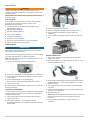 2
2
-
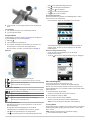 3
3
-
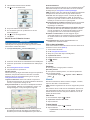 4
4
-
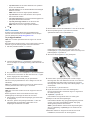 5
5
-
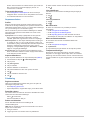 6
6
-
 7
7
-
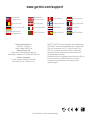 8
8
Garmin Edge® 510 Användarmanual
- Typ
- Användarmanual
- Denna manual är också lämplig för
Relaterade papper
-
Garmin Edge 810 Användarmanual
-
Garmin Edge 1000 Användarmanual
-
Garmin Edge® 510 Användarguide
-
Garmin Edge® 810 Användarguide
-
Garmin Edge® 500 Användarmanual
-
Garmin Edge 605 Användarguide
-
Garmin Edge® 800 Användarmanual
-
Garmin Edge® 500 Användarmanual
-
Garmin Edge® 500 Användarmanual
-
Garmin Edge 605 Användarmanual